
Hướng dẫn tìm màn hình khóa Spotlight của Windows 10
H ng d n tìm màn hình khóa Spotlight c a Windows 10ướ ẫ ủ
N u b n có m c đ nh c a Windows 10, tính năng Spotlight đ c b t. ế ạ ặ ị ủ ượ ậ
M t s b c nh ch t l ng cao trênộ ố ứ ả ấ ượ Spotlight là nh ng b c nh thiên ữ ứ ả
nhiên trong khi nh ng b c nh khác là hình nh c a các thành ph ữ ứ ả ả ủ ố
l n trên th gi i. Có nh ng hình nh có th thay đ i vài l n m t ngày.ớ ế ớ ữ ả ể ổ ầ ộ
Nh ng n u b n nhìn th y m t hình nh mà b n thích và mu n gi nóư ế ạ ấ ộ ả ạ ố ữ
làm hình n n? Windows l u nh ng b c nh b ng cách đ nó m t ề ư ữ ứ ả ằ ể ở ộ
th m c n. Nh ng v i m t chút th i gian, b n có th tìm th y ư ụ ẩ ư ớ ộ ờ ạ ể ấ
chúng, l u chúng và th m chí s d ng chúng làm hình n n cho máy ư ậ ử ụ ề
tính đ bàn.ể
Và đây là cách tìm màn hình khóa Spotlight c a Windows 10.ủ
1. Nh p vào view trong File Explorer.ấ
2. Nh p vào Tùy ch n. M t c a s Folder Options s xu t hi n.ấ ọ ộ ử ổ ẽ ấ ệ
3. Nh p vào view tab.ấ
4. Ch n “Show hidden files, folders and drives” và nh p vào Áp d ng.ọ ấ ụ
5. Đi t i PC này> Đĩa c c b (C :)> Ng i dùng> [USERNAMENAME ớ ụ ộ ườ
c a b n> AppData> Local> Packages > ủ ạ
Microsoft.Windows.ContentDeliveryManager_cw5n1h2txyewy>
LocalState> Assets
6. Sao chép các t p l n g n đây nh t vào m t t p khác (ví d : hình nh).ệ ớ ầ ấ ộ ệ ụ ả
7. Đ i tên các t p tin và đuôi t p tin .jpg vào cu i tên c a chúng.ổ ậ ậ ố ủ
B ng cách tìm màn hình khóa Spotlight c a Windows 10. Gi đây, b n có ằ ủ ờ ạ
th xem nh trong b t kỳ trình xem ho c trình ch nh s a hình nh nào b n ể ả ấ ặ ỉ ử ả ạ
mu n.ố
có thể bạn quan tâm

Cách thay đổi thời gian chờ khóa màn hình trong Windows 10
12
1.337
304
Cơ sở dữ liệu
12
(New)

Hướng dẫn tắt màn hình Laptop nhưng chương trình vẫn chạy trên Windows...
9
1.400
236
Tài liệu CNTT khác
9
(New)
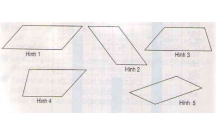
Hướng dẫn giải bài tập Sách giáo khoa Toán lớp 4: Hình bình hành - Diệ...
4
1.359
337
Giải bài tập các môn
4
(New)
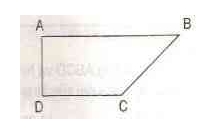
Hướng dẫn giải bài tập sách giáo khoa Toán lớp 4: Ôn tập về hình học
3
880
344
Giải bài tập các môn
3
(New)

Hướng dẫn giải bài tập sách giáo khoa Toán lớp 3: Chu vi hình chữ nhật
2
797
356
Giải bài tập các môn
2
(New)
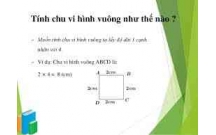
Hướng dẫn giải bài tập sách giáo khoa Toán lớp 3: Chu vi hình vuông
3
921
362
Giải bài tập các môn
3
(New)
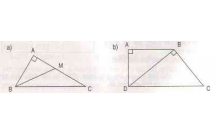
Hướng dẫn giải bài tập Sách giáo khoa Toán lớp 4: Luyện tập hình học
3
654
353
Giải bài tập các môn
3
(New)
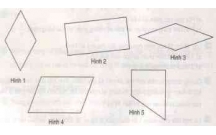
Hướng dẫn giải bài tập sách giáo khoa Toán lớp 4: Hình thoi
2
778
310
Giải bài tập các môn
2
(New)
thông tin tài liệu
Nếu bạn có mặc định của Windows 10, tính năng Spotlight được bật. Một số bức ảnh chất lượng cao trên Spotlight là những bức ảnh thiên nhiên trong khi những bức ảnh khác là hình ảnh của các thành phố lớn trên thế giới. Có những hình ảnh có thể thay đổi vài lần một ngày. Nhưng nếu bạn nhìn thấy một hình ảnh mà bạn thích và muốn giữ nó làm hình nền?
Mở rộng để xem thêm
từ khóa liên quan
tài liệu mới trong mục này
tài liệu hot trong mục này
tài liệu giúp tôi
Nếu bạn không tìm thấy tài liệu mình cần có thể gửi yêu cầu ở đây để chúng tôi tìm giúp bạn!
xem nhiều trong tuần
70 câu hỏi trắc nghiệm luyện thi chứng chỉ tin A
Đề thi và lời giải môn xác suất thống kê của trường Học viện ngân hàng
Địa lý 12 Phát triển cây công nghiệp lâu năm Tây Nguyên
Giáo trình Quản trị học của Đại học kinh tế quốc dân
Tiểu luận: Vị trí, vai trò, nhiệm vụ của người Đảng viên với ĐCSVN- Phấn đấu, rèn luyện và tuyên truyền nhân dân của người Đảng viên
Bài tập nâng cao Tiếng Việt lớp 2: Chính tả
yêu cầu tài liệu
Giúp bạn tìm tài liệu chưa có
×



